Kom godt i gang med bogføring og regnskab
Denne guide giver en grundlæggende gennemgang af, hvilke forberedelser du kan gøre dig inden du går i gang med at føre regnskab i Xena.
Nummerserier
I Xena er det ikke muligt at ændre fakturanummerserien. Det skyldes primært, at det ikke er nødvendigt. Faktisk kan det være en fordel ikke at skifte nummerserie i forbindelse med udskiftning af regnskabsprogram, da det gør det lettere at adskille eksempelvis indbetalinger af fakturaer til henholdsvis det gamle og det nye system.
Den eneste nummerserie, du frit kan vælge, er bilagsnummeret. Bilagsnummeret bestemmes via kladderne, som oprettes i menuen Opsætning > Finansopsætning > Kladder. Kladden Finans er standard og starter altid ved bilagsnummer 1 i hvert regnskabsår.
For hver kladde, der oprettes, skal der angives et fra-til bilagsnummer. Kladderne anvendes både ved bogføring i kassekladden og ved bilagsregistrering. I kassekladden vælger du manuelt kladden øverst, mens der ved bilagsregistrering automatisk benyttes den kladde, der er valgt på din bruger (se næste afsnit).
➡️ Læs mere om forespørgsel på bilag og se en oversigt over standard nummerserier
Ændre bilagsnummer for en bruger
For at sætte en bestemt kladde for en bruger, gå til Opsætning > Virksomhed > Brugere og tryk på brugeren i listen.
- I boksen Opsætning vælges fanen Medarbejder.
- Tryk på redigeringsikonet (blyanten).
- Vælg den kladde (og dermed bilagsnummerserie), der skal benyttes, når brugeren bogfører bilag via Bilagsregistrering.
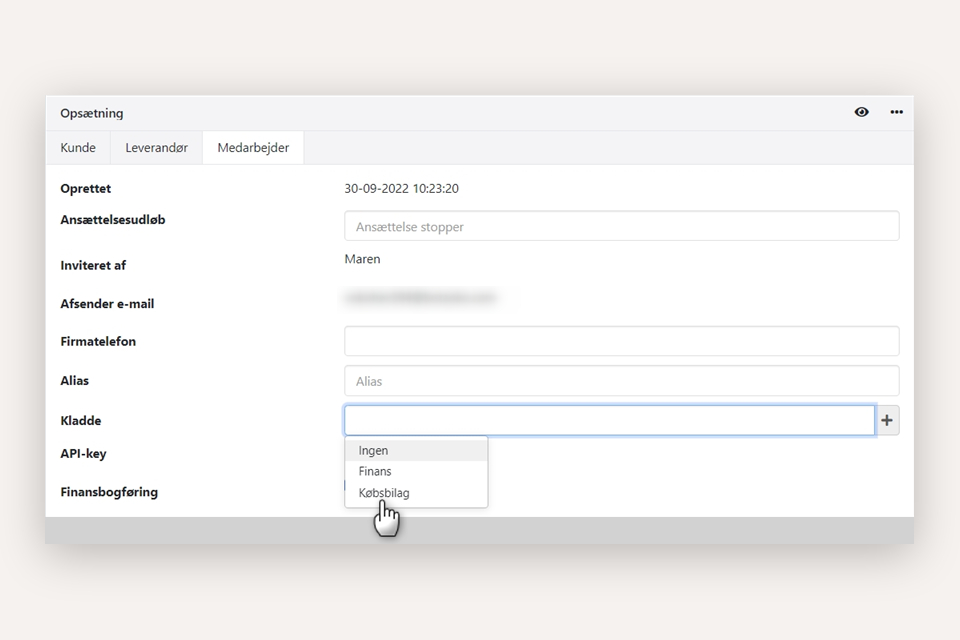
Kontoplanen
Du finder kontoplanen i Finans > Kontoplan > Kontoplan. En del af kontoplanen bliver dannet automatisk ud fra, hvordan du vælger at opdele dit salg/køb. Dine varegrupper bliver nemlig vist som konti direkte i kontoplanen, i følgende grupper:
- Nettoomsætning (Resultatopgørelse)
- Vareforbrug (Resultatopgørelse)
- Varelager (Aktiver)
- Varemodtagelse (Aktiver)
- Varelager, ubetalt (Passiver)
På denne måde er der fuld sammenhæng mellem køb, salg og lager. Xena bogfører automatisk korrekt afhængigt af, om der købes eller sælges varer med eller uden lagerstyring.
Du kan oprette yderligere konti efter behov via kontoplanen, enten løbende i den daglige bogføring eller ved indtastning af primoposteringer.
➡️ Læs mere om kontoplanen i Xena.
Samlekonti, egenkapital og moms
I Xena behøver du ikke oprette samlekonti for debitorer og kreditorer – de findes allerede og er automatisk forbundet med dine partnere.
Momskonti oprettes ligeledes automatisk sammen med en momskode, så de skal heller ikke oprettes manuelt.
Kontoen til egenkapital dannes automatisk ved indtastning af primoposteringer. Konti til Anden egenkapital oprettes manuelt efter behov. Herunder ses eksempel på gruppen Egenkapital i et regnskab:
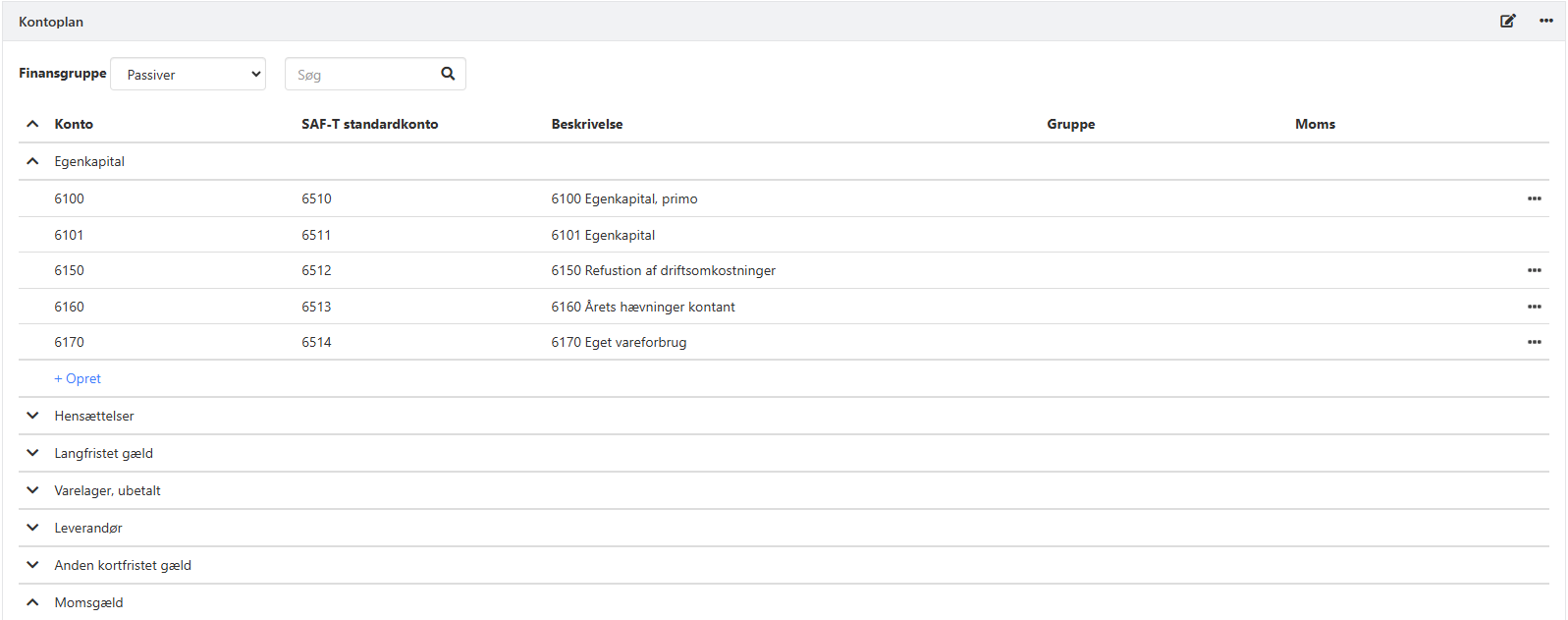
Opret finanskonto
Finanskonti kan oprettes flere steder, f.eks. direkte via kontoplanen, via import fra Arkivet eller når du sidder og bogfører i Bilagsregistrering eller Kassekladden.
Du kan søge efter finanskonti både via kontonummer og kontonavn. Hvis Xena ikke kan finde den konto, du søger, vil systemet i en popup foreslå at oprette den.
Popup-billedet til oprettelse af en ny finanskonto viser relevante forslag. Trykker du på et kontonummer under Forslag, indsættes oplysningerne automatisk i felterne øverst, men du kan stadig redigere dem, inden du trykker Opret.
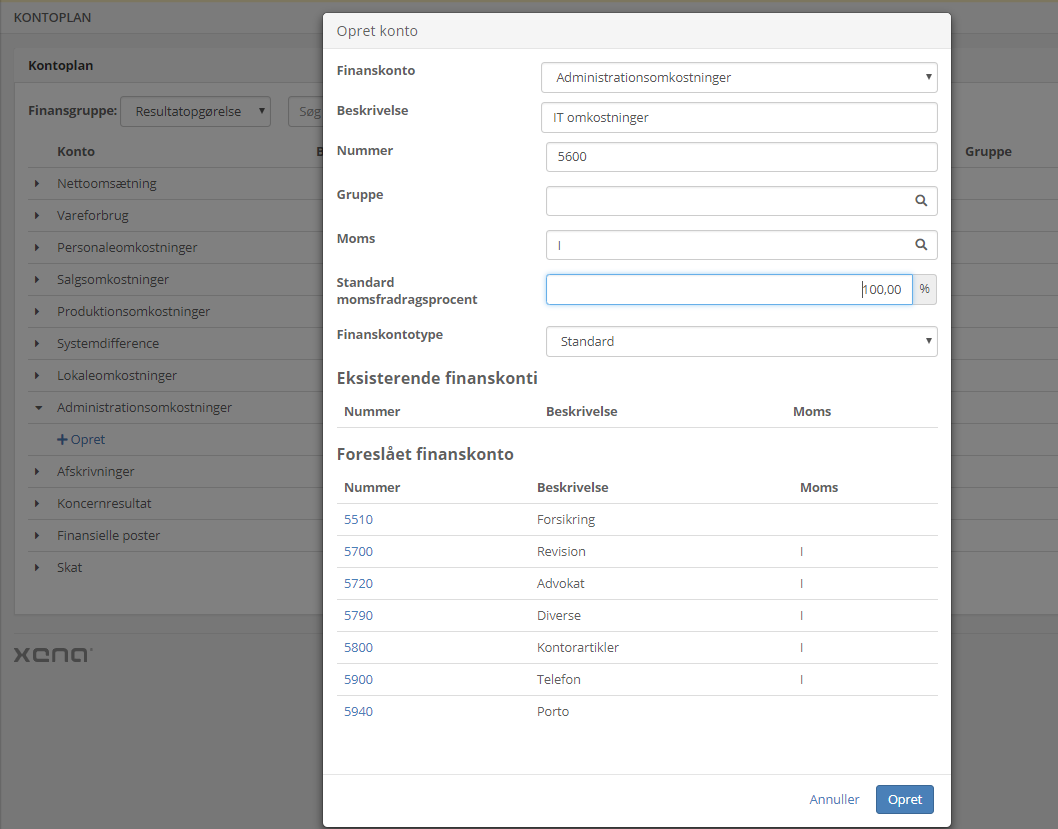
Åbningsbalance
Åbningsbalancen for finans, debitorer, kreditorer og lagervarer oprettes under Finans > Primoposteringer. Åbn det første regnskabsår for at finde fanerne til indtastning af alle kategorier af primoposteringer. Primoposteringerne kan til enhver tid redigeres.
➡️ Læs mere om primoposteringer her.
Den daglige bogføring
Den daglige bogføring foregår via Finans > Kassekladde eller Finans > Bilagsregistrering.
Send regnskabet til din revisor
Det er gratis at dele regnskabet med en revisor. Inviter revisoren som bruger via Opsætning > Virksomhed > Brugere, og vælg rollen Revisor.
Revisoren kan nu hente de rapporter og filer, der er nødvendige for at revidere regnskabet. Desuden er Xena integreret med revisorprogrammet CaseWare, så revisoren kan trække alle posteringer med tilhørende link til dokumenter ind i CaseWare.
➡️ Læs mere om at dele dit regnskab med din revisor her.
- Opdateret




